如何在PPT上增加条形图
我们都知道excle可以制作统计图,方便且轻松,其实PPT也可以~那么如何在PPT中插入条形统计图?今天就来一起看看吧~
具体如下:
1. 首先,打开PPT,点击最上方箭头所指的“插入”按钮
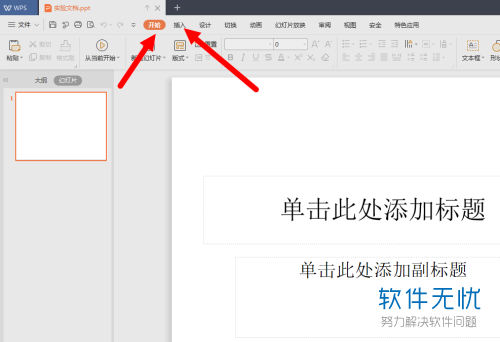
2. 随后点击箭头所指的“图标”随后跳出的图表中选择喜欢的条形统计图点击,
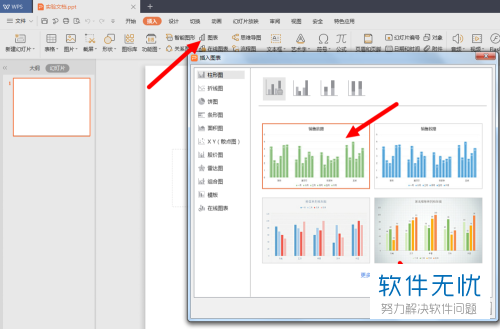
3. 随后大概的统计图就插入进去了,点击上方箭头所指的“编辑数据”按钮
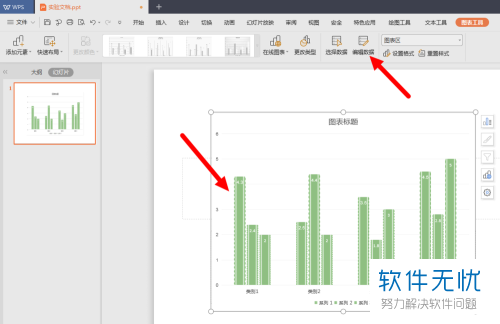
4. 随后在弹出的弹窗中,输入适合的数据
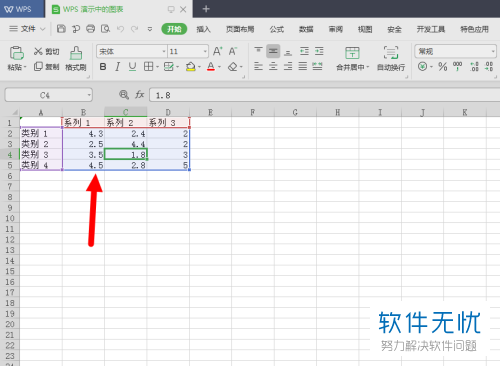
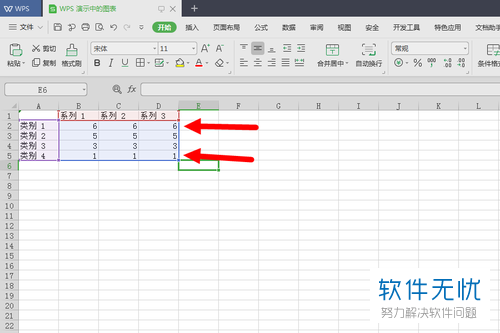
5. 随后就会根据我们输入的数据生成条形统计图啦~
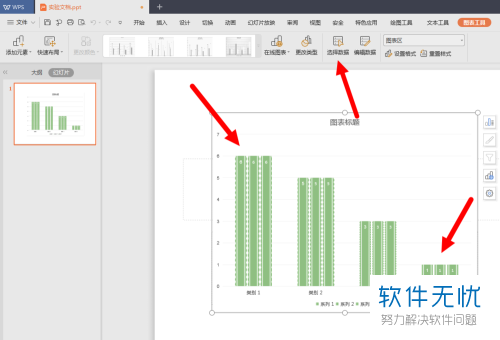
6. 如果想对统计图作一些调整,可以点击图片上方的“选择数据”按钮。随后弹出“编辑数据源”窗口,点击喜欢的系列保存。
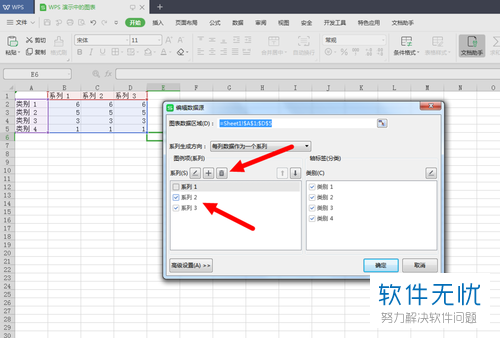
7.如果我们只保留四个类别中的系列2,就会生成下图的统计表。
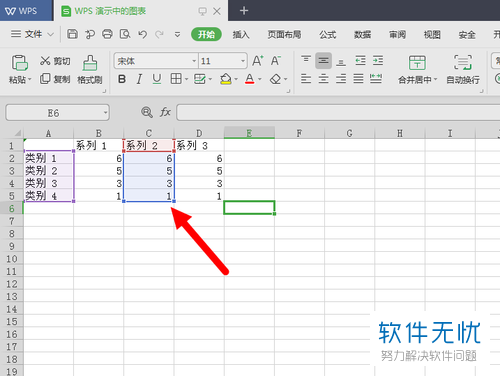
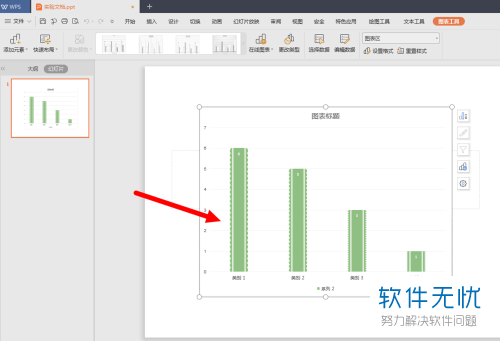
以上就是在PPT中插入条形统计图的完整方法了~希望有帮到大家~
分享:
相关推荐
- 【其他】 如何在PPT中插入条形统计图? 06-06
- 【其他】 如何在PPT上插入相册 12-13
- 【其他】 如何在QQ上使用美图聊聊 04-12
- 【其他】 如何在QQ上使用美图聊聊? 1 04-10
- 【其他】 ppt怎样设置条形图 10-10
- 【其他】 如何在ppt上做记号 在ppt上做记号的图文步骤 10-12
- 【其他】 如何在Excel中实现条形图绘制金字塔图? 03-26
- 【微信】 如何在QQ或者微信上使用美图聊聊? 11-13
- 【其他】 Word2007怎么插入条形图 05-05
- 【其他】 怎么在PPT演示文档中添加条形图图表 12-23
本周热门
-
iphone序列号查询官方入口在哪里 2024/04/11
-
b站在线观看人数在哪里 2024/04/17
-
番茄小说网页版入口免费阅读 2024/04/11
-
小鸡宝宝考考你今天的答案是什么 2024/04/23
-
抖音巨量百应登录入口在哪里? 2024/04/11
-
微信表情是什么意思 2020/10/12
-
蚂蚁庄园今日答案 2024/04/23
-
微信文件传输助手网页版网址 2024/04/19
本月热门
-
iphone序列号查询官方入口在哪里 2024/04/11
-
小鸡宝宝考考你今天的答案是什么 2024/04/23
-
番茄小说网页版入口免费阅读 2024/04/11
-
b站在线观看人数在哪里 2024/04/17
-
蚂蚁庄园今日答案 2024/04/23
-
微信表情是什么意思 2020/10/12
-
抖音巨量百应登录入口在哪里? 2024/04/11
-
输入手机号一键查询快递入口网址大全 2024/04/11
-
微信文件传输助手网页版网址 2024/04/19
-
快影怎么剪辑视频 2024/04/18











